Dúha oko pohladí
EXCEL, WORD, PPOINT – Tvary a obrázky dodávajú textom šmrnc. Zvlášť, ak majú rôzne efekty, napr. 3D, tieňovanie, zrkadlo, prechod z tmavšej farby na svetlejšiu atď. Porovnajte sami, ako na vás pôsobia ukážky.
Všetko boli pôvodne r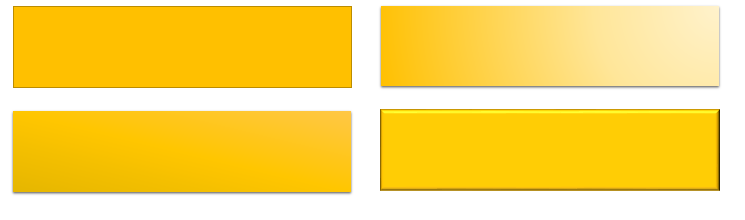 ovnaké oranžové obdĺžniky, ktoré som doplnila efektami.
ovnaké oranžové obdĺžniky, ktoré som doplnila efektami.
Stačí drobná grafická úprava a hneď to inak pôsobí.
Tento článok vznikol na podnet Olinky, ktorá ma inšpirovala aj k napísaniu e-booku Ako vyrobiť e-book v PowerPointe.
Do pätičky chce na pozadie vložiť farebný pás, v ktorom bude farba prechádzať z tmavšej na svetlejšiu. V e-booku popisujem, ako vložiť pás do päty strany tak, aby sa zobrazil na každej strane. Uvádzam aj mnoho formátovacích nastavení, ale keďže je ich naozaj veľmi veľa, tak špeciálne požiadavky som sa rozhodla doplniť vo forme videí alebo článkov, ako je napríklad aj tento 🙂
Vo videu uvidíte jednoduché nastavenie prechodu z automaticky ponúkaných možností, ale aj pokročilejšie nastavenia pre tých, ktorí sa radi „hrajú“ s farbami 🙂
Zhrniem postup z videa. Najskôr si nakreslite požadovaný tvar a potom:
- kliknite na tvar, aby sa zobrazila dynamická karta Nástroje na kreslenie (Drowing Tools)
- zvoľte ikonu Výplň tvaru (Shape Fill)
- vyberte voľbu Prechod (Gradient)
- kliknite na požadovaný prechod.
Cez možnosť Ďalšie prechody (More Gradients) si môžete upraviť podrobné nastavenia.
Ďakujem za prečítanie tohto článku. Verím, že informácie sú pre vás užitočné. Pevne verím, že pri úpravách nestrávite hodiny a hodiny, ako sa to občas stáva mne a ďalším detailistom 🙂













